怎么将多个pdf文件合并在一起?为了提高工作效率,现在很多单位都是分工协作,每个部门只做自己专业拿手的事情,正所谓术业有专攻 。我们单位就是这样,最近为了赶一个项目,各个部门只做本部门熟悉的专业任务,最后各部按照要求制作成pdf文件,统一上交,然后再把各个pdf文件合并在一起成为一个完整的项目介绍 。
那大家看到这里会发现我们上面涉及到一个办公技巧,就是把多个PDF文件合并在一起成为一个pdf文件 。其实这样的技巧在我们生活中是很常用的 , 就像我在浏览很多个只有几页的PDF文件时,为了方便,我会把这些PDF文件合并在一起便于阅读 。不知道各位小伙伴有没有更好的PDF文件合并方法,我最近使用的这个方法效果还是不错的,所以今天拿来分享给大家 , 希望可以帮助有需要的那些小伙伴们 。
pdf合并需借助的软件工具:优速PDF工厂
软件工具下载:https://download.yososoft.com/YSPdf/YSPdf_TTY.exe

文章插图
网上也有一些关于pdf合并的方法 , 但是今天我们说另一个更快捷 , 效果更好的方法 。一起来看多个pdf合并成一个的具体操作教程:
第一步:用户在电脑上下载工具“优速PDF工厂”,安装后打开使用,在首界面选择【PDF文件操作】功能 , 点击进入内页
【如何把多个pdf文件合并成一个 怎么把pdf合并】
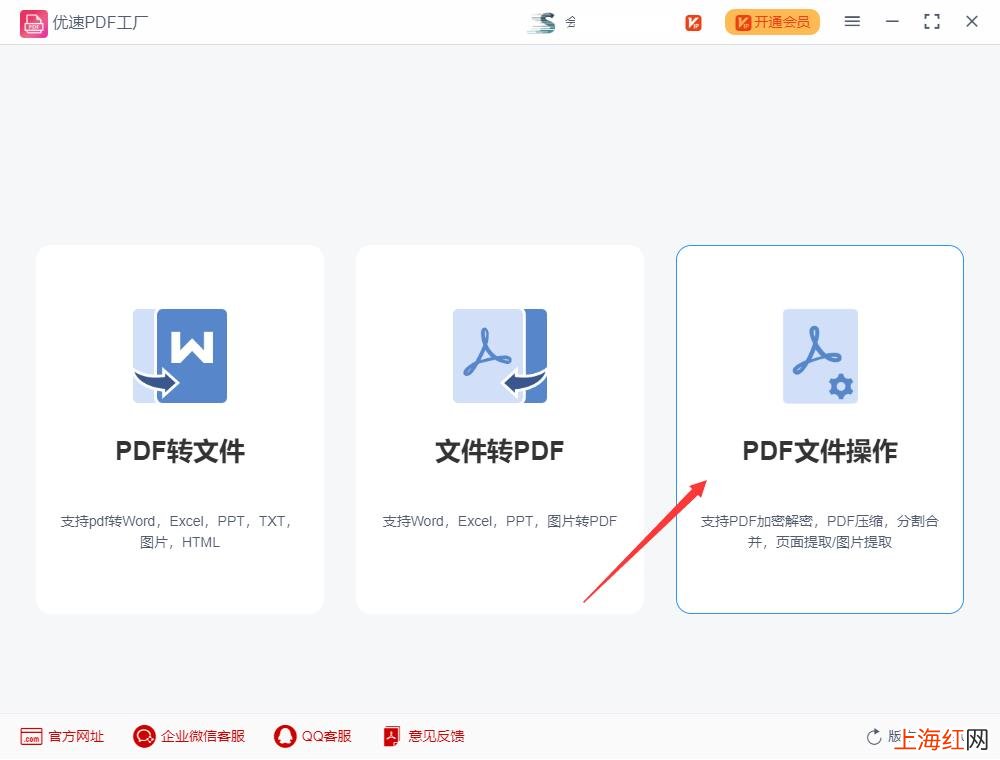
文章插图
第二步:选择【PDF文件操作】页面的【PDF合并】功能,然后点击【添加文件】按钮,把要合并的PDF文件传到软件中,等待合并程序的启动 。

文章插图
第三步:大家可以通过点击文件后面的蓝色箭头,来调整合并后的PDF文件上下顺序,软件的合并顺序为从上到下依次合并 。然后在软件最下方设置合并后的pdf文件名称 。
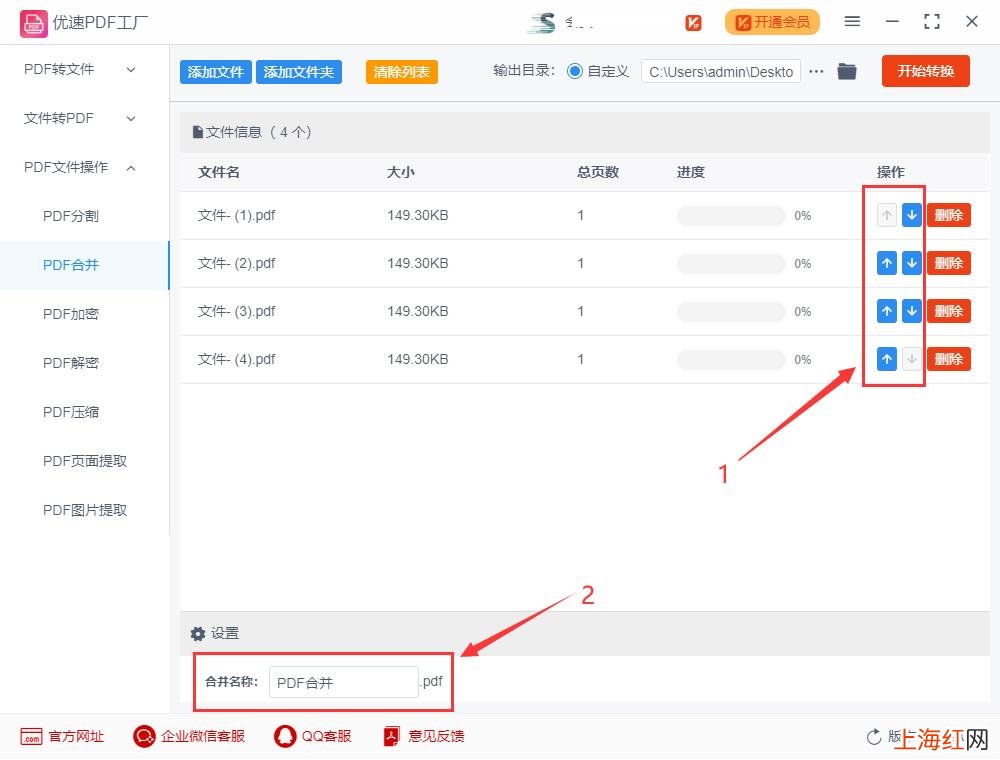
文章插图
第四步:最后我们点击【开始转换】按钮,启动合并程序,待到合并完成后,软件会自动打开输出文件夹 , 那么合并后的PDF文件就保存在这里,大家可以打开查看合并效果 。
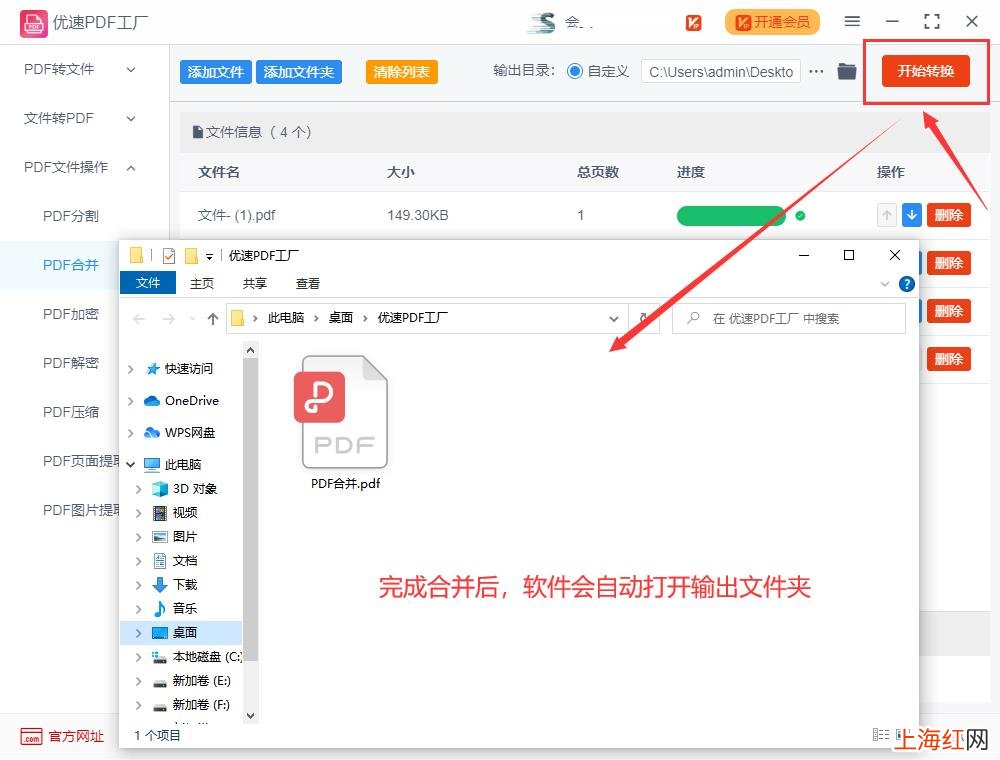
文章插图
第五步:通过查看合并后的PDF文件,我们发现软件已经将我们上传的四个PDF文件合并成了一个 , 合并成功 。
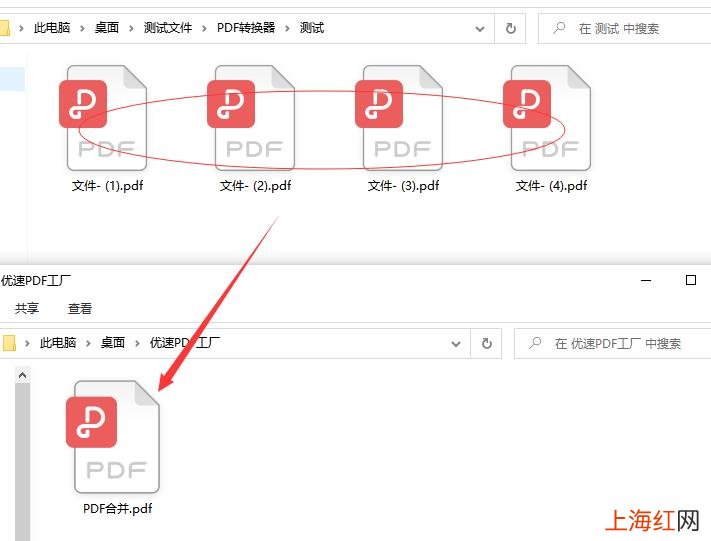
文章插图
其实市面上有很多PDF合并方法,操作起来虽然也没什么难度,但是合并效果有待提高 。作为职场一族,与其东寻西找合并方法 , 倒不如我们直接选择专业的合并工具,通过教程我们也发现整个合并过程是那么的简单而快速 , 正是大家需要的方法 。好了,大家若有这样的需求,就立刻行动起来吧 。
- 怎么去湿气最快最有效 如何去湿气最快的方法
- 怎样提高花呗额度到8000 花呗如何才能提升额度
- 如何显示隐藏文件和文件夹 我的电脑隐藏文件怎么显示
- 炖手把肉的做法 手把肉的正宗做法羊肉
- 遭遇暴雨洪灾该如何自救
- 洪水来临时如何自救
- 办临时身份证需要什么材料 火车站临时身份证如何办理
- 如何鉴别红酒的级别和品质
- 如何检测硬盘坏道并修复 硬盘坏道检测与修复
- 如何践行红色精神
